PowerTop - Überwacht die Gesamtleistung des gesamten Stroms und verbessert die Akkulaufzeit des Linux -Laptops

- 3663
- 83
- Henry Liebold
Eines der wichtigsten Eigenschaften einer guten Linux -Maschine, insbesondere bei Laptops. Linux verfügt über Dienstprogramme, mit denen Sie Ihre Batterieleistung überwachen und verfolgen können. Viele von uns haben jedoch immer noch Probleme, die richtigen Stromeinstellungen für die Verwaltung des Stromverbrauchs und die Verbesserung der Akkulaufzeit zu erhalten.
 PowerTop - Überwachen Sie die Verwendung von Linux -Laptop -Batterieverbrauch
PowerTop - Überwachen Sie die Verwendung von Linux -Laptop -Batterieverbrauch In diesem Artikel werden wir uns ein Linux -Dienstprogramm namens ansehen Powertop Dadurch können Sie die entsprechenden Systemeinstellungen erhalten, um die Stromversorgung auf Ihrem Linux -Computer zu verwalten.
Was ist Powertop?
Powertop ist ein terminalbasiertes Diagnose-Tool, das von entwickelt wurde von Intel Dies hilft Ihnen, die Stromverbrauch durch Programme zu überwachen, die auf einem Linux -System ausgeführt werden, wenn es nicht an eine Stromquelle angeschlossen ist.
Ein wichtiges Merkmal von Powertop ist, dass es einen interaktiven Modus bietet, der es einem Benutzer ermöglicht, mit unterschiedlichen Einstellungen für Stromverwaltungen zu experimentieren.
Anforderungen
PowerTop erfordert die folgenden Komponenten:
- Entwicklungstools wie z C++, G++, libstdc++, Autoconf, Automake, Und libtool.
- Zusätzlich zu den oben genannten erfordert es auch pciutils-devel, ncurses-devel Und libnl-devel Komponenten
- Kernelversion => 2.6.38
So installieren Sie PowerTop unter Linux
Powertop Kann einfach zur Installation von Systemstandard -Repositories mit Ihrem jeweiligen Paketmanager verfügbar sein, um zu installieren.
$ sudo apt-get install powertop [on Debian basierte Systeme] # yum install PowerTop [auf Roter Hut basierte Systeme] # DNF Installing PowerTop [auf Fedora 22+ Systeme]
Wichtig: Bitte beachten Sie, dass die Installation von PowerTop aus den Standard -System -Repositories eine ältere Version erhalten.
Wenn Sie die neueste Version installieren möchten (ich.e. v2.7 veröffentlicht auf 24. November 2014) von PowerTop müssen Sie es erstellen und aus der Quelle installieren. Dafür müssen Sie folgende Abhängigkeiten auf dem System installieren.
------------------- An Debian Basierte Systeme -------------------
------------------- An Roter Hut Basierte Systeme ------------------- # yum Installieren Sie GCC-C ++ Ncurses-Devel libnl-devel pciutils-devel libtool
Nach der Installation aller oben genannten erforderlichen Pakete ist es jetzt Zeit, die neueste Version von der neuesten Version herunterzuladen Powertop und installieren Sie es wie vorgeschlagen:
# WGet https: // 01.org/sites/Standard/Dateien/Downloads/PowerTop/Powertop-2.7.Teer.gz # tar -xvf powertop -2.7.Teer.GZ # CD powertop-2.7/ # ./Konfigurieren Sie # make && make installieren
Wie verwende ich PowerTop unter Linux??
Um dieses Tool zu verwenden, benötigt man Wurzelberechtigungen.
Versuchen Sie, es mit Laptop -Batterieleistung zu verwenden, um die Auswirkungen auf das System zu erkennen. Es zeigt die Gesamtleistung des Systems und nach den einzelnen Komponenten des in verschiedenen Kategorien aufgeführten Systems: Geräte, Prozesse, Systemtimer, Kernel funktioniert Und Interrupts.
PowerTop -Optionen und -nutzung verstehen
Setzen Sie alle Tunabale -Optionen auf die besten Einstellungen ohne die Interaktiver Modus, benutze die --Auto-Tune Möglichkeit.
Es laufen lassen Kalibrierungsmodus, benutze die --kalibrieren Möglichkeit. Wenn Sie PowerTop auf dem Laptop -Akku ausführen, verfolgt der Stromverbrauch sowie Prozesse, die auf dem System ausgeführt werden. Nachdem Sie genügend Strommessungen erhalten haben.
Sie können dann diese Option verwenden, um bei dieser Option geeignete Schätzungen zu erhalten.
Es laufen lassen Debug-Modus, benutze die --debuggen Möglichkeit.
Sie können auch einen Bericht zur Datenanalyse erstellen, indem Sie die verwenden --CSV = Dateiname. Der generierte Bericht heißt a CSV Bericht und wenn Sie keinen Dateinamen ausschreiben, einen Standardnamen Powertop.CSV wird eingesetzt.
Verwenden Sie die HTML -Berichtsdatei, um eine HTML -Berichtsdatei zu generieren --html = Dateiname Möglichkeit. Sie können angeben, wie lange ein Bericht in Sekunden lang mit der Verwendung des Berichts erstellt werden kann --Zeit = Sekunden.
Sie können eine Workload -Datei angeben, die Sie als Teil der Kalibrierung ausführen können --Workload = Workload_FileName.
Um Hilfe zu zeigen, verwenden Nachrichten die --Hilfe Option oder die Manpage anzeigen.
Um anzugeben, wie oft ein Test mithilfe der ausgeführt werden sollte --Wiederholung Möglichkeit.
Powertop -Nutzung mit Beispielen
Wenn du läufst Powertop Ohne die oben genannten Optionen beginnt es in einem Interaktiver Modus Wie im folgenden Ausgang gezeigt.
# Powertop
Der Überblickbildschirm
Auf diesem Anzeigebildschirm können Sie eine Liste der Systemkomponenten anzeigen, die entweder Weck-ups am häufigsten an die CPU senden oder die meiste Leistung des Systems anwenden.
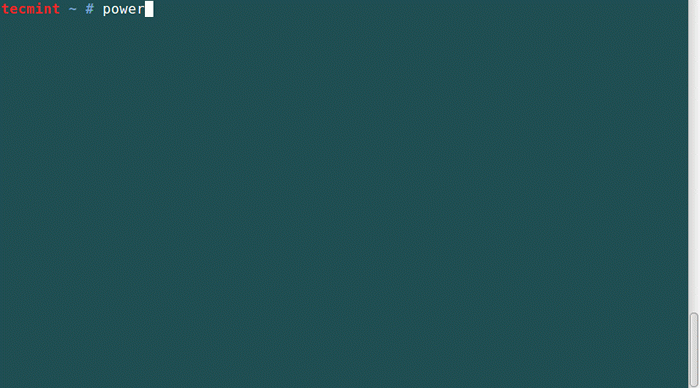 Powertop -Übersicht
Powertop -Übersicht Der Bildschirm im Leerlaufstatistik
Es zeigt verschiedene Informationen zu Prozessor-C-States an.
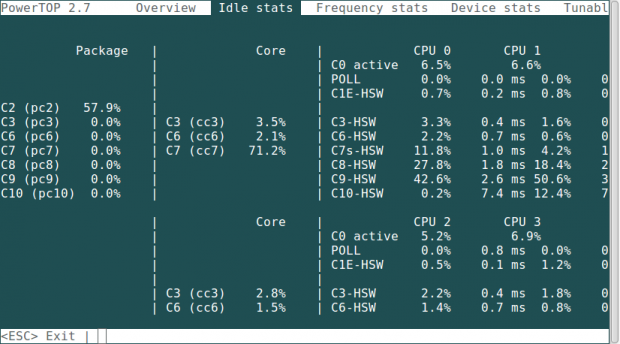 Leerlaufstatistiken
Leerlaufstatistiken Der Bildschirm der Frequenzstatistik
Dieser Bildschirm zeigt die Frequenz der Weck-ups für die CPU an.
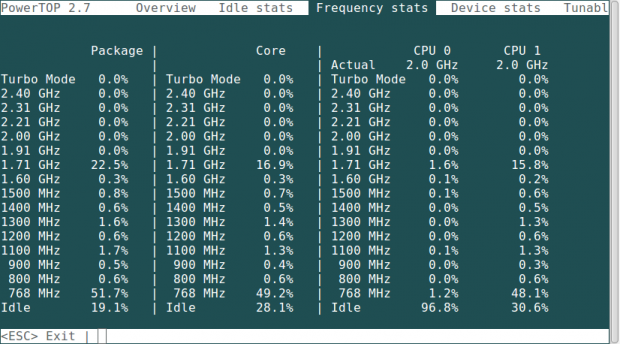 Frequenzstatistiken
Frequenzstatistiken Der Bildschirm "Gerätestatistiken"
Es enthält Informationen, die dem Bildschirm "Übersichtsanzeige" ähnlich sind, jedoch nur für Geräte, aber nur für Geräte.
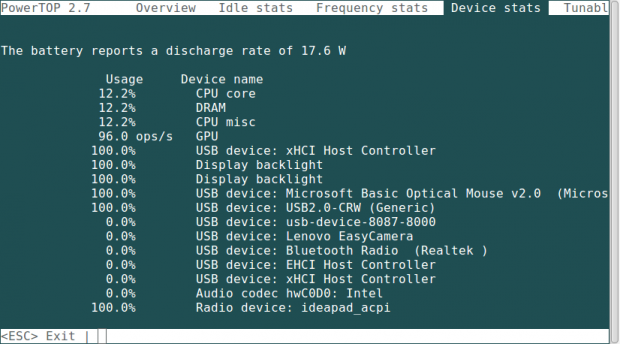 Gerätestatistiken
Gerätestatistiken Der Bildschirm Tunables
Es enthält Vorschläge zur Optimierung Ihres Systems für einen guten Stromverbrauch.
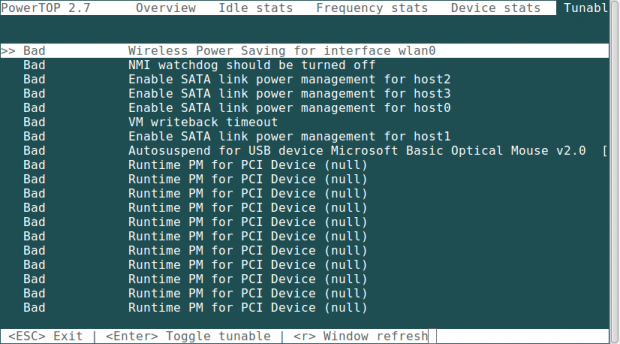 Abstimmbare Statistiken
Abstimmbare Statistiken Wie Sie aus der obigen Ausgabe erkennen können, sind verschiedene Anzeigebildschirme verfügbar und um zwischen ihnen zu wechseln, können Sie verwenden Tab Und Verschiebung+Registerkarte Schlüssel. Beenden Sie PowerTop, indem Sie die drücken Esc Schlüssel, wie am Ende des Bildschirms aufgeführt.
Es zeigt die Anzahl an, in denen Ihr System jede Sekunde aufwacht. Wenn Sie den Bildschirm "Geräte -Statistiken anzeigen.
Um die Batterieleistung zu maximieren, müssen Sie das Systemwak-up minimieren. Und dazu können Sie die verwenden Tunables Anzeigebildschirm.
“Schlecht”Identifiziert eine Einstellung, die keine Stromversorgung spart, aber möglicherweise gut für die Leistung Ihres Systems ist.
Dann "Gut”Identifiziert eine Einstellung, die Strom spart. Schlag [Eingeben] Tasten Sie für alle Einstellungen, um es auf die andere Einstellung zu schalten.
Das folgende Beispiel zeigt die Ausgabe bei der Verwendung des --kalibrieren Möglichkeit.
# Powertop -Kalibrat
Nach den Kalibrierungszyklen zeigt PowerTop den Überblick -Bildschirm mit einer Zusammenfassung der Operationen wie unten an.
Generierung von Powertop -CSV -Bericht generieren
Das nächste Beispiel zeigt, dass er zwanzig Sekunden lang einen CSV -Bericht generiert.
# powertop - -csv = powertop_report.txt -Zeit = 20s
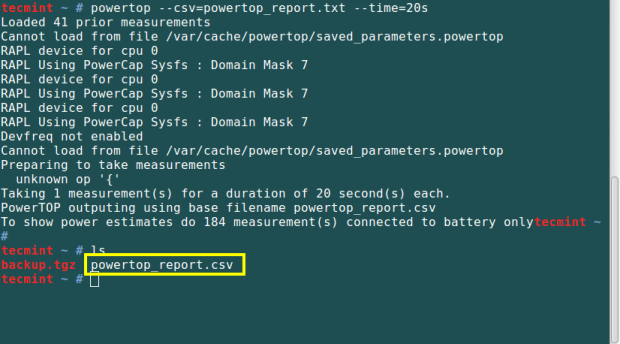 PowerTop erzeugt CSV -Bericht
PowerTop erzeugt CSV -Bericht Lassen Sie uns nun den CSV -Bericht über den CAT -Befehl anzeigen.
# Cat powertop_report.CSV
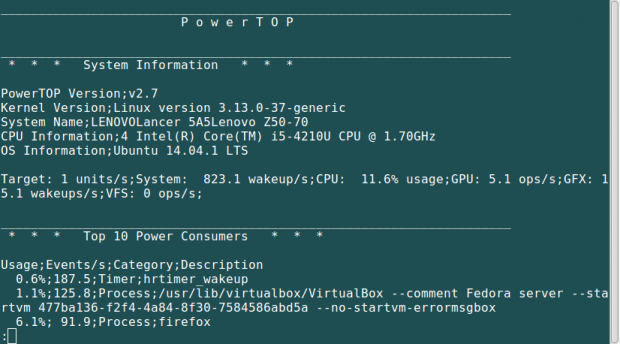 Powertop CSV -Bericht anzeigen
Powertop CSV -Bericht anzeigen Generieren Sie den HTML -Bericht von Powertop
Sie können wie folgt einen HTML -Bericht erstellen. Die HTML -Dateierweiterung wird dem Dateinamen automatisch hinzugefügt.
# powertop - -html = powertop
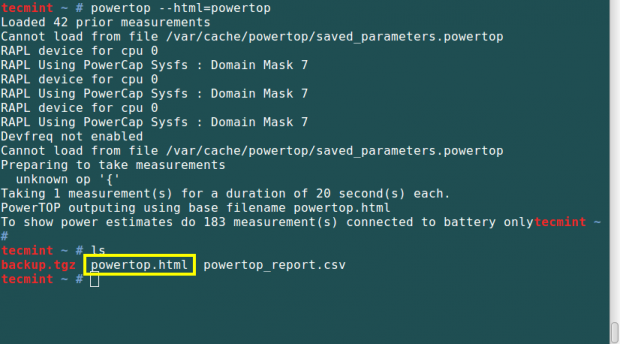 Generieren Sie den HTML -Bericht von Powertop
Generieren Sie den HTML -Bericht von Powertop Die Muster -HTML -Berichtsdatei, die aus einem Browser angezeigt wird.
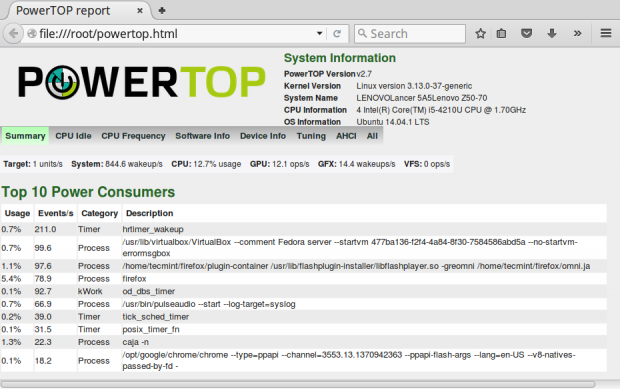 Powertop HTML -Ansicht
Powertop HTML -Ansicht Dieses Tool verfügt außerdem über einen Daemon -Dienst, mit dem alle Tunables automatisch auf „gut“ für optimale Leistungseinsparungen festgelegt werden können, und Sie können ihn wie folgt verwenden:
# SYSTMCTL STARTORTOP.Service
Führen Sie den folgenden Befehl aus:
# SystemCTL aktivieren PowerTop.Service
Zusammenfassung
Sie müssen bei der Verwendung des Daemon -Service Vorsicht übernehmen, da bestimmte Tunables ein Risiko für Datenverlust oder seltsames Systemhardwareverhalten darstellen. Dies zeigt sich mit den Einstellungen „VM -Schreibabtimeübergänge“, die sich auf die Zeit auswirkt, die Ihr System wartet, bevor Datenänderungen auf der tatsächlichen Festplatte geschrieben werden.
Wenn das System die gesamte IT -Stromversorgung verliert, riskieren Sie, alle Änderungen für Daten in den letzten Sekunden zu verlieren. Daher müssen Sie zwischen dem Speichern von Strom und der Sicherung Ihrer Daten wählen.
Versuchen Sie, dieses Tool für einen bestimmten Zeitraum zu verwenden und die Leistung Ihrer Batterie zu beobachten. Sie können einen Kommentar veröffentlichen, um uns über viele ähnliche ähnliche Tools zu informieren oder Informationen zur Verwendung von PowerTop über den von Ihnen begegneten Fehler hinzuzufügen. Denken Sie daran, immer mit Tecmint in Verbindung zu bleiben, um mehr solche Führer zu bekommen.
- « 13 Nützliche Dinge nach Fedora 22 Workstation Installation zu tun
- So verwalten Sie Software -RAIDs in Linux mit 'Mdadm' Tool - Teil 9 »

